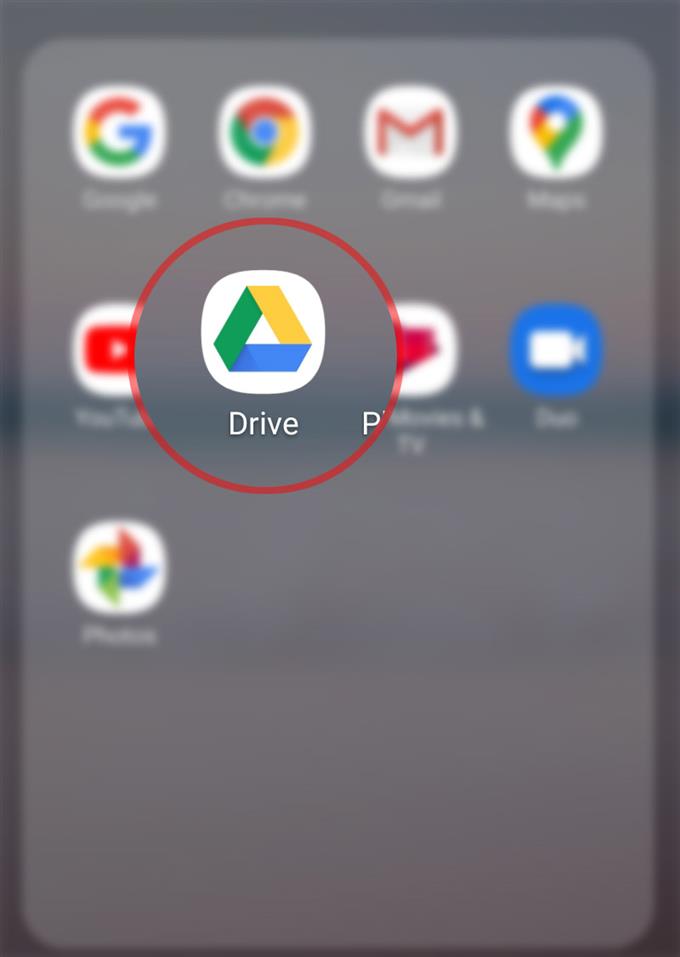Ti stai chiedendo perché Google Drive si sta improvvisamente attivando o non funziona sul tuo nuovo telefono Galaxy S20? In tal caso, svuotare la cache dell’app potrebbe essere di aiuto. Ecco una guida rapida su come cancellare la cache di Google Drive su Galaxy S20.
Questi file svolgono un ruolo vitale quando l’app viene utilizzata offline. Ad esempio, le pagine Web memorizzate nella cache nelle app del browser ti permetteranno di navigare in un sito anche quando sono offline. Mentre l’archiviazione della cache delle app offre alcuni vantaggi, può anche causare alcuni problemi, specialmente quando è stata accumulata troppa cache. Questo è quando le app si comportano in modo anomalo o smettono di funzionare.
Per evitare tale dilemma, si consiglia di svuotare periodicamente la cache delle app. In questo post, ti guiderò attraverso il processo standard di cancellazione dei file memorizzati nella cache da una delle piattaforme utili del gigante di Internet chiamato Drive. Continua a leggere per istruzioni più dettagliate.
Semplici passi per cancellare la cache di Google Drive su Galaxy S20
Tempo necessario: 7 minuti
L’esecuzione dei seguenti passaggi cancella la cache dall’app Google Drive del Galaxy S20. Questo dovrebbe essere un processo semplice in quanto vengono fornite anche rappresentazioni visive sotto forma di schermate.
- Apri la cartella di Google.
Di solito è allineato tra le altre scorciatoie di app dal visualizzatore di app.
Per accedere al Visualizzatore app, scorri verso l’alto dalla parte inferiore della schermata Home.
All’interno della cartella di Google sono presenti altre app rilevanti.
- Individua e tocca l’icona di Drive.
In questo modo verrà avviata l’app Google Drive.

- Dalla schermata principale dell’app Drive, tocca l’icona di navigazione / menu.
È rappresentato da una figura a tre linee orizzontali situata nell’angolo in alto a sinistra della schermata principale.
Una lista di Guidare verranno quindi popolate le opzioni e le impostazioni.
- Scorri verso il basso e tocca Impostazioni.
Successivamente verranno visualizzate le impostazioni per l’archiviazione su Drive, le notifiche, il tema e altre funzioni pertinenti.

- Scorri verso il basso fino alla sezione Cache documenti, quindi tocca Svuota cache.
In questo modo cancellerai tutti i documenti memorizzati nella cache da Google Drive.

- Leggi e rivedi il messaggio pop-up, quindi tocca OK per confermare.
La cache dei documenti in Google Drive verrà cancellata.

Utensili
- Android 10, One UI 2.0 e versioni successive
materiale
- Galaxy S20, Galaxy S20 Plus, Galaxy S20 Ultra
La dimensione della cache di Google Drive può anche essere impostata su un determinato importo. Per fare ciò, è possibile utilizzare l’opzione Dimensione cache dal menu Impostazioni unità. Il limite della dimensione della cache varia da 100 MB a 1000 MB. Basta contrassegnare il limite di dimensione preferito toccandolo.
La pulizia della cache delle app è anche un modo per liberare spazio di archiviazione dal tuo Galaxy S20. Questo di solito è necessario se il dispositivo sta già esaurendo la memoria. La gestione dello spazio di archiviazione è essenziale per garantire le prestazioni ottimali del telefono.
E questo copre tutto in questo tutorial. Tieniti aggiornato per tutorial, suggerimenti e trucchi più completi che ti aiuteranno a ottenere il massimo dal tuo nuovo smartphone Samsung Galaxy S20.
Dai un’occhiata anche al nostro Canale Youtube per visualizzare altri tutorial video per smartphone e guide per la risoluzione dei problemi.
LEGGI ANCHE: Come ripristinare le impostazioni dei nomi dei punti di accesso (APN) su Galaxy S20